Как включить запоминание паролей в firefox. Как сохранить, удалить и где хранятся пароли в Firefox
К вашим аккаунтам на веб страницах. Используя сохранение пароля в Мозиле вы сможете быстрее открыть ваш аккаунт так как вам не нужно будет вручную каждый раз вписывать пароль, а браузер автоматически заполнит соответствующее поле и вам останется только войти в свой аккаунт. Пароль на Mozilla Firefox можно запомнить, удалить и отобразить. В браузере пароли находятся в зашифрованном виде и поэтому через интернет их не увидеть, а увидеть их сможет только тот человек который пользуется непосредственно вашим компьютером.
Как запомнить пароль в Мозиле
После этого нажав на кнопку Войти
в верхней левой части браузера откроется небольшое окошка в котором вам предложат сохранить логин для вашего сайта. Нажав в этом окошке на кнопку Сохранить
браузер сразу сохранит пароль к данному логину на этом сайте. После этого если снова открыть этот сайт и нажать кнопку Вход то откроется окно авторизации в котором поля логин и пароль уже будут заполнены.
Если браузер Firefox не сохраняет пароли то возможно у него эта функция отключена в настройках. Чтобы её запустить нужно открыть настройки нажав на Панели меню Инструменты — Настройки.
 Вот почему Firefox не запоминает пароли
Вот почему Firefox не запоминает пароли
В настройках перейти в Защита и поставить галочку у пункта Запоминать логины для сайтов . После этого браузер пароли будет запоминать.
Как в Мозиле добавить исключения
Если вы не хотите чтобы сохранялись пароли на данном сайте то нужно будет нажать на кнопку Не сохранять , а если вы не хотите чтобы при каждом открытии данного сайта не появлялось окно с предложением сохранить пароль то нужно из всплывающего списка выбрать пункт Никогда не сохранять .
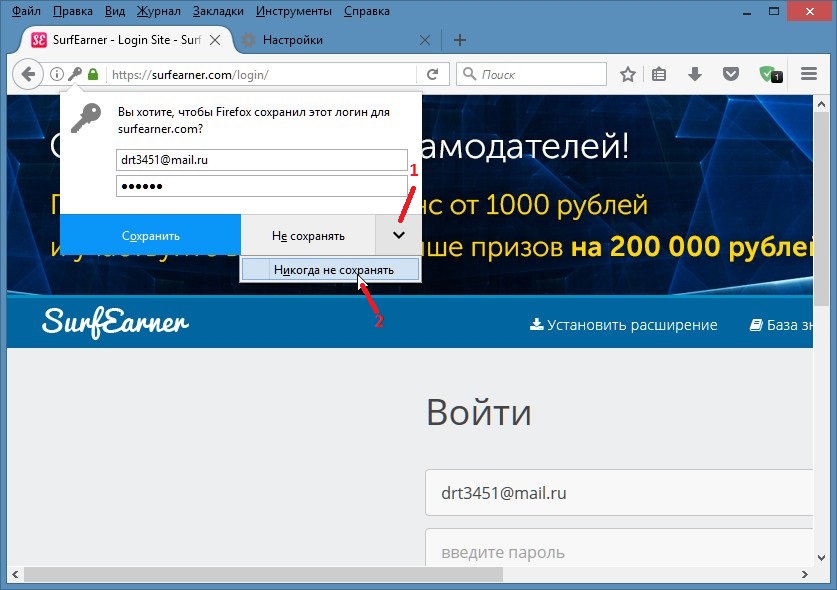 Как добавить исключения в Мозиле
Как добавить исключения в Мозиле
Если после этого вы захотите сохранить пароль, а окошко для сохранения пароля не открывается то нужно открыть настройки браузера нажав на Панели меню Инструменты — Настройки. В настройках перейти в Защита и напротив пункта Запоминать логины для сайтов нажимаете кнопку Исключения .
 Как в исключениях очистить пароли в Мозиле
Как в исключениях очистить пароли в Мозиле
Откроется окно в котором нужно будет выбрать данный сайт, а затем нажать поочерёдно кнопки Удалить сайт и Сохранить изменения . После этого пароли для этого сайта можно будет сохранить.
Как посмотреть сохраненные пароли в Mozilla Firefox
Чтобы посмотреть сохраненные пароли в Firefox к данному сайту нужно навести курсор в поле куда вписывается логин и нажать правую кнопку мыши. Откроется контекстное меню в котором сначала выбираете последовательно Ввести логин — Просмотр сохранённых логинов .
 Как узнать пароли в Мозиле
Как узнать пароли в Мозиле
Откроется окно в котором будет отображать адрес данного сайта, а чтобы посмотреть пароли в Firefox нужно будет нажать кнопку Отобразить пароли .
 Как удалить пароли в Mozilla Firefox
Как удалить пароли в Mozilla Firefox
Если вы захотите в этом окне все посмотреть сохраненные пароли в Мозиле то нужно будет в этом окне нажать на крестик который расположен с правой стороны адресной строки. Указанный адрес исчезнет и сразу отобразятся все ваши сайты и логины с паролями к ним.
Чтобы удалить пароли Firefox нужно будет выбрать сайт и нажать кнопку Удалить, а если нажать на кнопку Удалить все то удалятся все пароли.
Также чтобы посмотреть пароли в Мозиле можно это окно открыть через настройки браузера. Открыв настройки нажав в Панели меню на Инструменты — Настройки нужно будет перейти в Защита
и в самом низу нажать на кнопку Сохранённые логины
. Откроется окно в котором вы увидите все логины и пароли к сайтам.
Где Мозила хранит пароли
Браузер сохранённые логины и пароли сохраняет на компьютере в файлах key3.db и logins.json. Эти файлы где Firefox хранит пароли можно найти по адресу C:\Users\Имя пользователя компьютером\AppData\Roaming\Mozilla\Firefox\Profiles\f66co4cu.default где последний набор из цифр и букв может быть у всех разный.
Веб-браузер Mozilla Firefox работает в таких операционных системах, как Linux, Mac, Windows. Его можно установить на смартфон или Android. Он везде максимально стабилен и оперативен. Отличительная черта браузера – его открытый код, высокая скорость работы и сохранение приватности данных пользователя.
Скрывая личные данные в интернете, браузер не имеет секретов от вас. Во время работы Mozilla Firefox надежно сохраняет пароли пользователя, чтобы тому ни приходилось постоянно вводить их или запоминать. Mozilla сделает это за вас. В отличие от большинства браузеров, в этом каждый из сохраненных паролей можно посмотреть. Для этого необходимо зайти на нужную страницу и щелкнуть правой кнопкой мыши. В появившемся меню выбрать пункт «Информация о странице».
В открывшемся окошке будет несколько вкладок: «Основная», «Мультимедия», «Разрешения» и «Защита». Следует перейти на последнюю. Вкладка «Защита» предоставляет данные о подлинности веб-сайта и его владельце, позволяет посмотреть сертификат и технические детали соединения. К приватной информации пользователя относится история посещения сайта, сохранение информации (куки) сайта на компьютере и, наконец, сохраненные пароли. Для их просмотра необходимо нажать на кнопку «Посмотреть сохраненные пароли». Откроется окошко, в котором можно увидеть список сохраненных для сайта паролей.
Для того чтобы посмотреть весь список сохраненных в браузере паролей, необходимо воспользоваться пунктами главного меню. Следует нажать на пункт «Инструменты», выбрать вкладку «Настройки». Перейти в пункт «Защита», а затем в «Сохраненные пароли...». Все пароли браузер Firefox сохраняет в файле signons.txt, расположенный по пути: «C:\Documents and Settings\Имя пользователя операционной системы\Local Settings\Application Data\Mozilla\Firefox\Profiles\папка браузера со случайно сгенерированным именем\bookmarks.html».
Импорт сохраненных закладок и паролей из Mozilla Firefox
При обновлении, переустановке операционной системы или для переноса данных в другой браузер может понадобиться файл сохраненных паролей и закладок. Во вкладке «Закладки» главного меню необходимо перейти в пункт «Показать все закладки». Этот пункт можно вызвать нажав клавиши Ctrl + Shift + B. Откроется окно «Библиотека», в котором будет список всех сохраненных закладок. Здесь их можно отредактировать, удалить ненужные или упорядочить.
Во вкладке «Импорт и резервные копии» можно создать или восстановить предварительно сохраненную резервную копию, экспортировать или импортировать закладки и сохраненные в Mozilla Firefox пароли. Также существует возможность импорта закладок из другого браузера.
Если вы не хотите каждый раз вводить пароль, когда заходите на какой-нибудь сайт, например, в любимую социальную сеть, вы можете сохранить пароль в браузере Mozilla Firefox, благо, сделать это очень просто.
Сразу хотелось бы сделать небольшое отступление. Я настоятельно не рекомендую сохранять пароли в браузере по той простой причине, что оттуда их может «увести» троян. И хорошо, если речь идет о пароле от социальной сети, но если это пароль от какого-нибудь интернет-кошелька, деньги с него могут перевести на другой счет. В общем, я свое мнение выразил, а стоит ли ему следовать, решать только вам.
Теперь о сохранении паролей. По умолчанию спрашивает вас о сохранении любого введенного пароля. Если этого не происходит, то необходимо включить сохранение паролей в настройках.
В меню нажмите на пункт «Инструменты», затем выберите «Настройки».

Откроется окно с настройками. В нем нужно выбрать пункт «Защита». Поставьте галочку рядом со словами «Запоминать пароли для сайтов».
![]()
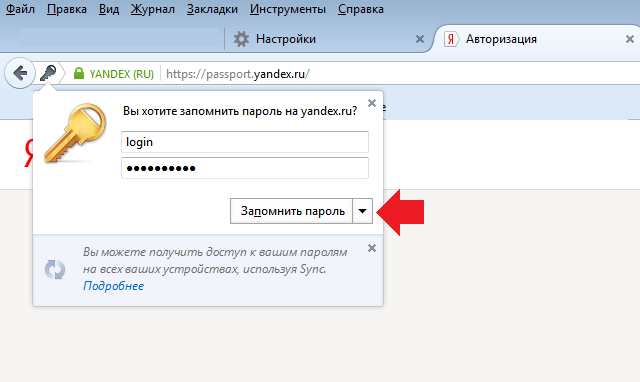
Для того, что бы отключить функцию запоминания паролей, вам необходимо будет снять галочку с пункта «Запоминать пароли для сайтов» в настройках.
Помните, что некоторые сайты не позволяют запоминать пароли. Сюда относятся, к примеру, сайты платежных систем. Это сделано для безопасности пользователей.


 Как работает термометр на ATTINY
Как работает термометр на ATTINY Описание тарифа «Так просто» Теле2
Описание тарифа «Так просто» Теле2 Где хранить информацию, чтобы не потерять?
Где хранить информацию, чтобы не потерять? Как можно вывести средства с партнерской программы Яндекс
Как можно вывести средства с партнерской программы Яндекс